Uma das partes mais chatas ao gerenciar os arquivos do seu smartphone é ter que conectá-lo ao computador para poder transferir dados de um para o outro, no entanto, um aplicativo que pode simplificar bastante a sua vida ao realizar essas tarefas é o AirMore, da Apowersoft, que permite que você elimine a necessidade de cabos e faça essa transmissão via Wi-Fi.
O aplicativo é muito mais simples do que parece, no entanto, você tem praticamente um gerenciador de arquivos à distância, pois, nele, você pode fazer absolutamente tudo que poderia fazer com um gerenciador nativo no aparelho, desde o upload e download, a até reprodução e exclusão.
Se você acha que isto já bastava para fazer o download do app, saiba que também é possível administrar os seus contatos, enviar SMS e iniciar ligações no seu celular, além de poder instalar .apk’s salvos no seu computador ou também desinstalar aplicativos do smartphone.
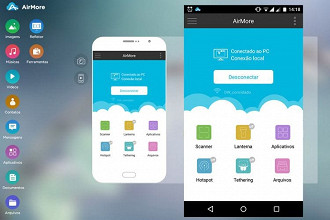
Para usar o AirMore, basta você baixar o aplicativo na loja do seu smartphone, seja na Google Play do Android ou então na iTunes da Apple, então acessar o site oficial do aplicativo para usar o Web App que será o mediador de toda essa interação entre o celular e computador.
Agora que já conhecemos os dois lados dessa interação, vamos finalmente conhecer o Airmore, como conectar o seu aparelho e cada ferramenta que ele apresenta.
Conectando smartphone e computador
No site do AirMore você verá o botão "Execute o AirMore Web para Conectar", é aqui que acessaremos o web app, o qual poderemos ligar ao smartphone de duas maneiras, via QR Code, ou então por um código de conexão. Como temos uma conexão protegida por proxy aqui no Oficina, o sistema de QR Code não funciona, o que nos obrigou a utilizar o Código de conexão, o que não é problema algum.
Caso você ainda não consiga conectar o seu aparelho, o que dificilmente poderá acontecer, ainda existe a opção de fazer a ligação entre aparelho e computador via IP ou então hotspot, ambas muito fáceis e intuitivas.
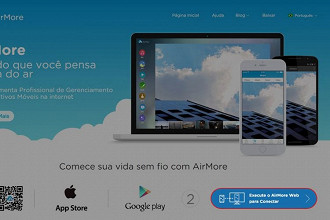
No aplicativo no smartphone, você pode simplesmente capturar o QR Code pelo botão "Scanner"; mas, caso você precise do código de acesso, basta clicar sobre o botão de opções do aplicativo e clicar sobre "Obter código" para ver a pequena sequência de letras e números a serem inseridos no web app.
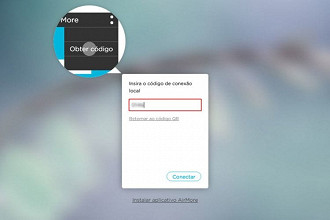
Conhecendo o aplicativo no smartphone
Utilizando o AirMore, o Smartphone torna-se quase inutilizável para as tarefas que o escolhemos para realizar, no entanto, temos algumas opções bastante úteis para compensar: atalhos de funções importantes do aparelho.
No seu celular, as opções presentes no aplicativo da Apowersoft são o scanner de QR Codes, o qual já apresentamos; um atalho para ligar a lanterna do seu aparelho; uma lista para administrar os seus aplicativos ou desinstalá-los; um atalho para ativar a função hotspot; e um gerenciador de arquivos bastante completo.
A proposta do AirMore é, de fato, evitar que você precise pegar o smartphone em mãos, portanto, os recursos presentes nele são poucos se comparados ao que temos no web app, então, chegou a hora de conhece-lo melhor.
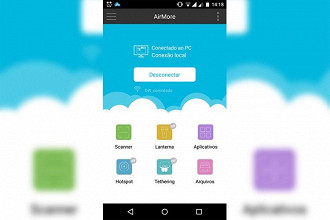
Conhecendo o Web App
Na tela inicial do wep app é possível ver um resumo completo do seu aparelho como, por exemplo, o modelo, a porcentagem de bateria restante, a resolução da tela, o espaço ocupado pelos seus arquivos e até mesmo o número serial do aparelho.
No lado esquerdo temos os diversos botões de recursos que o AirMore oferece para seus usuários, uma variedade de opções para você controlar seu aparelho como se tivesse com ele em suas mãos. Vamos conhecer cada uma dessas ferramentas.
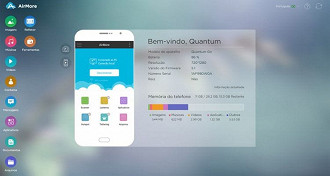
Imagens
No primeiro botão do web app é possível gerenciar absolutamente todas as imagens salvas na memória do seu aparelho, podendo separar a sua visualização por pastas assim como elas estão organizadas internamente, dessa maneira, você não terá milhares de imagens do whatsapp misturadas com as fotos da sua câmera.
Como já era de se esperar, é possível fazer upload de imagens para a memória do seu aparelho, assim como o upload de uma pasta inteira. Você pode baixar ou apagar as imagens que quiser selecionando-as uma a uma ao clicar sobre elas e depois clicando nos botões correspondentes no topo da página. Como se não bastasse, você pode também mudar o papel de parede do seu aparelho ao simples clicar de um botão.
O visualizador de imagens também pode deixar a sua navegação e visualização muito mais fluida, nele você tem todos os outros botões disponíveis no menu superior da lista, assim como pode deixar todas as imagens surgindo em sequência no botão "tocar".
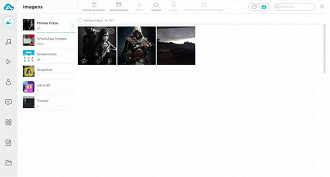
Músicas
Passando para o segundo botão, você tem acesso a todos os arquivos de áudio do seu smartphone, podendo dividi-los por albuns, artistas, por pastas como dispostas na raiz ou então em uma simples lista com todas as músicas em ordem alfabética.
Caso você esteja em busca de um bom reprodutor para ouvir as suas músicas como elas estão dispostas no seu smartphone, o AirMore também é uma excelente opção, pois ele oferece um reprodutor de músicas também, bastante simples, mas que funciona muito bem para um aplicativo que não tem como essa a sua proposta.
Assim como no botão imagens, temos as opções no menu superior de upload, download, exclusão e a barra de pesquisas de arquivos.
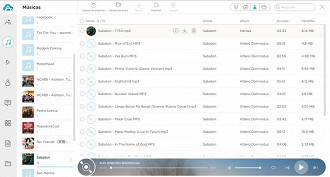
Vídeos
No terceiro botão temos o organizador de vídeos, que funciona de forma muito parecida com o Fotos, onde você pode listar todos os seus arquivos de vídeo ou separa-los por pastas. Os menus superiores, como previsto, estão presentes aqui também, e com eles você pode fazer upload de vídeos, baixá-los ou apaga-los.
O reprodutor de vídeos é nativo do próprio navegador, não tem nada de especial, mas cumpre a simples tarefa de mostrar os vídeos salvos no seu aparelho.
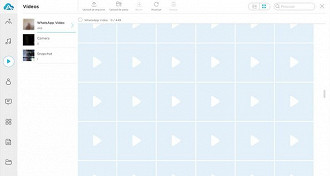
Contatos
Aqui você tem absolutamente todos os contatos que estão presentes no seu aparelho, desde os da sua agenda e do Whatsapp a até os seus amigos do Facebook que tenham o número registrado no Messenger.
Pelo menu superior você pode adicionar um novo contato, importar do computador, exportar do aparelho e apagar contatos. Os números estão separados por pastas pré-definidas no seu smartphone e também pela lista "Todos os Contatos".
Você ainda pode iniciar ligações no seu smartphone remotamente pelo AirMore, assim como mandar mensagens de texto, uma maneira bem rápida e prática para evitar ter que destravar o aparelho só para realizar estas tarefas caso você mantenha o web app aberto no seu navegador.
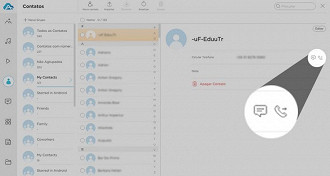
Mensagens
No botão mensagens você pode enviar SMS’s para seus contatos e ler os recebidos, como se tivesse exatamente no smartphone, um menu simples, mas bastante útil para cumprir a tarefa de ficar de olho no seu aparelho mesmo sem pegar ele em suas mãos.
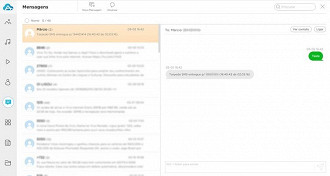
Aplicativos
No sexto botão do web app da airmore você tem acesso a todos os aplicativos instalados no seu smartphone, e nele você tem ainda mais opções para gerenciar mais profundamente o seu aparelho.
No menu superior você pode instalar aplicativos no smartphone com um apk salvo em seu computador, pode gerar uma cópia de segurança, desinstalar e pesquisar por aplicativos. A lista de softwares mostra até mesmo os apps nativos do smartphone e, certamente, todos podem ser desinstalados, contanto que não prejudiquem o funcionamento do sistema.
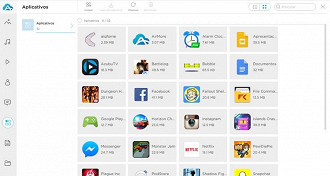
Documentos
Já no botão documentos, você tem acesso a todos os tipos de arquivos que se enquadram como não sendo de mídia, como, por exemplo, ppt (apresentação de slides), txt (arquivos de texto), PDF e Zip.
No menu superior é possível encontrar os botões de upload, download e apagar, assim como todos os menus mais simples que já vimos até agora.
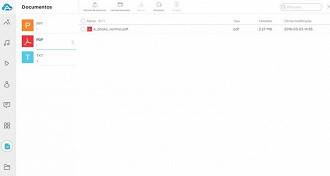
Arquivos
No último botão temos o gerenciador de arquivos do AirMore, que te dá acesso a raiz do seu smartpohone, onde você pode entrar em qualquer pasta e modificar qualquer arquivo, como se fosse de fato um gerenciador nativo do seu aparelho.
Vale lembrar que esse gerenciamento de arquivos não se resume a sua memória interna, mas também ao seu cartão Micro SD, ou seja, até os arquivos da sua memória expansível podem ser manipulados sem que você precise conectá-lo ao seu computador.
No menu superior você pode adicionar uma nova pasta, fazer upload de arquivos e pastas, baixar arquivos ou apaga-los, tudo isso com a ajuda da barra de pesquisas caso você precise.
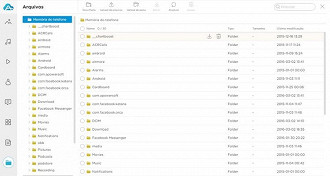
Refletor de tela
Com o refletor de tela você poderá reproduzir a tela do seu smarthone no computador e, caso você queira, poderá gravá-la ou tirar screenshots pelo computador. Um recurso bastante interessante, mas que depende do usuário para saber até onde pode ser útil.
Por que usar o AirMore?
O AirMore é o melhor aplicativo que encontramos para fazermos essa transferência de arquivos entre smartphone e computador sem precisar conectá-los por um cabo. Outros aplicativos perdem a conexão com o computador constantemente, o que é extremamente frustrante e isto não aconteceu em nossos testes.
A quantidade de recursos extra que geralmente não vemos em aplicativos do tipo foi mais um dos pontos que nos deram toda a segurança para recomendarmos o AirMore, portanto, saiba que você terá instalado no seu aparelho o mais estável e diversificado gerenciador de arquivos e aplicativos do mercado, e de graça, o que é ainda melhor.
